パスワード再発行用メールアドレスの変更
ログイン用パスワードは、ご自身で再発行する(変更する)ことが可能です。
ここでは、その際に利用するパスワード再発行用メールアドレスの変更方法を解説します。
操作の前に
ブログ管理画面にログインしておきましょう。
操作手順
1.画面右上の、「パスワード変更」ボタンをクリックします。

→「パスワード/パスワード再発行メールアドレス変更」画面が開きます。
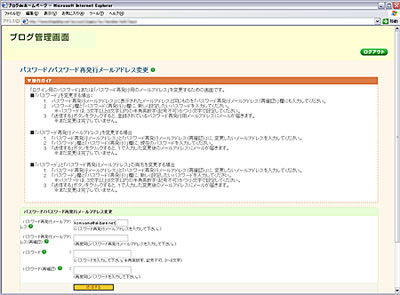
2.「パスワード再発行メールアドレス」欄と 「パスワード再発行メールアドレス(再発行)」欄に、変更したいメールアドレスを入力します。
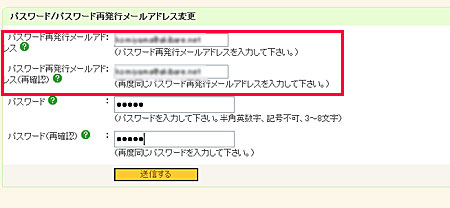
3.「パスワード」欄と「パスワード(再確認)」欄には、パスワードを入力します。
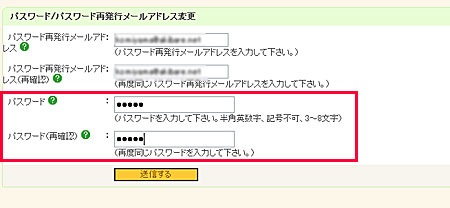
パスワード欄に、現在と違うパスワードを入力した場合は、ログインパスワードの 変更も同時に行われます。
4.「送信する」ボタンをクリックします。
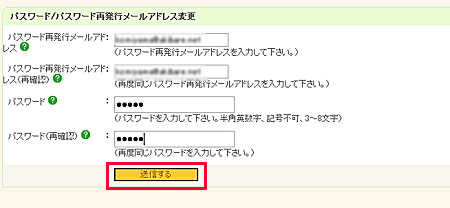
→「パスワード・メールアドレス変更メールを送信しました。メール内のリンクをクリックすると変更が完了します。 」 と表示されます。
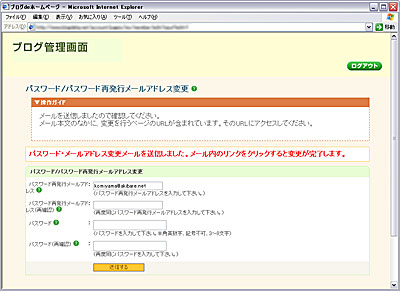
5.操作2で新たに設定したメールアドレス宛てに、メールが1通届きます。
6.届いたメールの本文内のURLをクリックします。
→設定画面が開き、「パスワード・メールアドレス変更が完了しました。 」と表示されます。
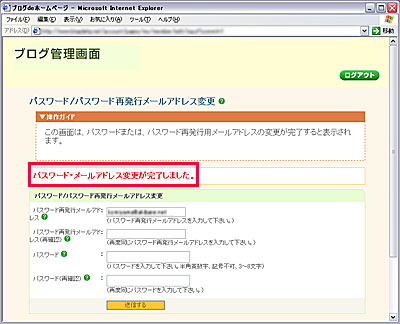
以上で、通知用メールアドレスの設定変更は完了です。
